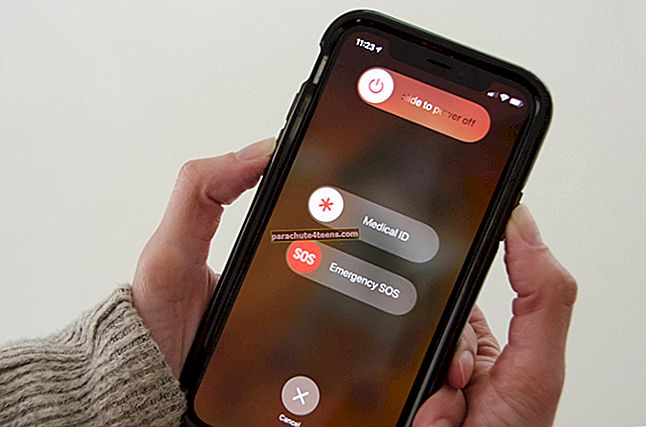Yksi arvostetuimmista iOS-ominaisuuksista "Night Shift" on nyt saatavana Macissa alkaen macOS Sierra 10.12.4: stä. Kun toiminto on otettu käyttöön, se siirtää näytön värit värispektrin lämpimämpään päähän. Tämän seurauksena silmäsi eivät pala tai rasittu.
Night Shiftin ilmeinen etu Macissa on se, että sinulla on parempi yöunet. Tarpeestasi riippuen voit joko asettaa sen aktivoitumaan automaattisesti tai asettaa mukautetun aikataulun. Selvitetään miten se toimii!
Night Shiftin käyttöönotto ja käyttö MacOS Sierrassa Macissa
merkintä: Night Shiftin käyttäminen Macissa edellyttää, että tietokoneesi on yhteensopiva ja että siinä on macOS Sierra 10.12.4. Night Shift ei toimi liitettyjen televisioiden tai projektorien kanssa.
Seuraavassa on Mac-mallit ja näytöt, jotka tukevat Night Shift -toimintoa.
- MacBook (alkuvuosi 2015 tai uudempi)
- MacBook Air (vuoden 2012 puoliväli tai uudempi)
- Mac mini (loppuvuosi 2012 tai uudempi)
- MacBook Pro (vuoden 2012 puoliväli tai uudempi)
- iMac (loppuvuosi 2012 tai uudempi)
- Mac Pro (loppuvuosi 2013 tai uudempi)
- Applen LED-elokuvanäyttö
- Apple Thunderbolt -näyttö
- LG UltraFine 5K -näyttö
- LG UltraFine 4K -näyttö
Vaihe 1. Napsauta Apple-valikkoa näytön vasemmassa yläkulmassa.
Vaihe # 2. Seuraavaksi sinun on napsautettava Järjestelmäasetukset.

Vaihe # 3. Napsauta Näytöt.

Vaihe # 4. Nyt sinun on napsautettava Night Shift -välilehteä.

Voit nyt luoda mukautetun Night Shift -aikataulun tai asettaa sen aktivoitumaan automaattisesti auringonlaskusta auringonnousuun. Voit tehdä niin napsauttamalla avattavaa valikkoa, valitsemalla aikataulun eli auringonlaskusta auringonnousuun tai asettamalla mukautetun aikataulun tarpeen mukaan.
 Jos haluat asettaa mukautetun aikataulun, sinun on valittava ajanjakso, jonka aikana haluat käyttää Night Shift -toimintoa.
Jos haluat asettaa mukautetun aikataulun, sinun on valittava ajanjakso, jonka aikana haluat käyttää Night Shift -toimintoa.

Yövaihtovärilämpötilan säätäminen Macissa
Voit säätää värilämpötilaa, kun Night Shift on aktiivinen. Applen mukaan lämpimämmät asetukset voivat vaikuttaa joidenkin ruudulla näkyvien liikkeiden ulkonäköön.
Vaihe 1. Napsauta Omenavalikko → Järjestelmäasetukset.
 Vaihe # 2. Napsauta Näytöt.
Vaihe # 2. Napsauta Näytöt.

Vaihe # 3. Napsauta Night Shift -välilehteä.

Vaihe # 4. Nyt sinun on vedettävä liukusäädintä vasemmalle tai oikealle, jotta värilämpötila olisi enemmän tai vähemmän lämmin.

Night Shift -toiminnon poistaminen käytöstä Macissa
Jos et koskaan halua pitää Night Shift -toimintoa käytössä, voit poistaa sen käytöstä.
Vaihe 1. Napsauta Omenavalikko → Järjestelmäasetukset.
 Vaihe # 2. Napsauta Näytöt.
Vaihe # 2. Napsauta Näytöt.

Vaihe # 3. Napsauta Night Shift.

Vaihe # 4. Poista nyt valinta Manuaalinen-valintaruudusta.

Jos olet suunnitellut yövuoron, se aktivoidaan aikataulun mukaan. Jos haluat poistaa sen kokonaan käytöstä, valitse Aikataulu-kohdan vieressä olevasta avattavasta valikosta Ei käytössä.

Vaihtoehtoisesti voit napsauttaa Ilmoituskeskus -painiketta, joka sijaitsee näytön oikeassa yläkulmassa. Vieritä sitten alaspäin ja napsauta Night Shift -kytkintä kytkeäksesi sen päälle / pois-asentoon.

Se siitä!
Bottom Line
Night Shift on erittäin hyödyllinen ominaisuus käyttäjille. Se oli ensin saapunut iOS 9.3: een iPhonelle ja iPadille. Jos olet joku, joka käyttää Macia säännöllisesti yöllä, se olisi valtava apu sinulle. Mikä on otteesi siihen?
Saatat haluta lukea myös nämä viestit: kuinka ottaa käyttöön / poistaa käytöstä Night Shift iPhonessa, kuinka ottaa käyttöön pimeä tila tvOS: ssa, kuinka ottaa pimeä tila käyttöön Macissa ja miten ottaa käyttöön yötila Twitterissä jne.